Dans ce guide, vous découvrirez comment utiliser de manière optimale l'application mobile de Google Sheets sur votre smartphone. Google Sheets vous permet de modifier et de créer vos tableaux n'importe où. Ce guide vous accompagnera à travers le processus d'installation, de connexion et des premiers pas dans l'application, afin de vous assurer de pouvoir utiliser toutes les fonctionnalités de manière efficace.
Principales conclusions
- Google Sheets peut être facilement téléchargé depuis le magasin d'applications de votre smartphone.
- La connexion se fait via votre compte Google.
- Vous pouvez modifier des fichiers existants et en créer de nouveaux.
- L'application offre les mêmes fonctionnalités que la version de bureau.
Guide Étape par Étape
Pour commencer avec Google Sheets sur votre smartphone, suivez ces étapes :
1. Télécharger et installer Google Sheets
Pour utiliser l'application Google Sheets sur votre smartphone, ouvrez le magasin d'applications et recherchez "Google Sheets" dans la barre de recherche. Vous trouverez l'application Google Sheets, d'une taille d'environ 30 Mo. Téléchargez et installez l'application sur votre appareil.
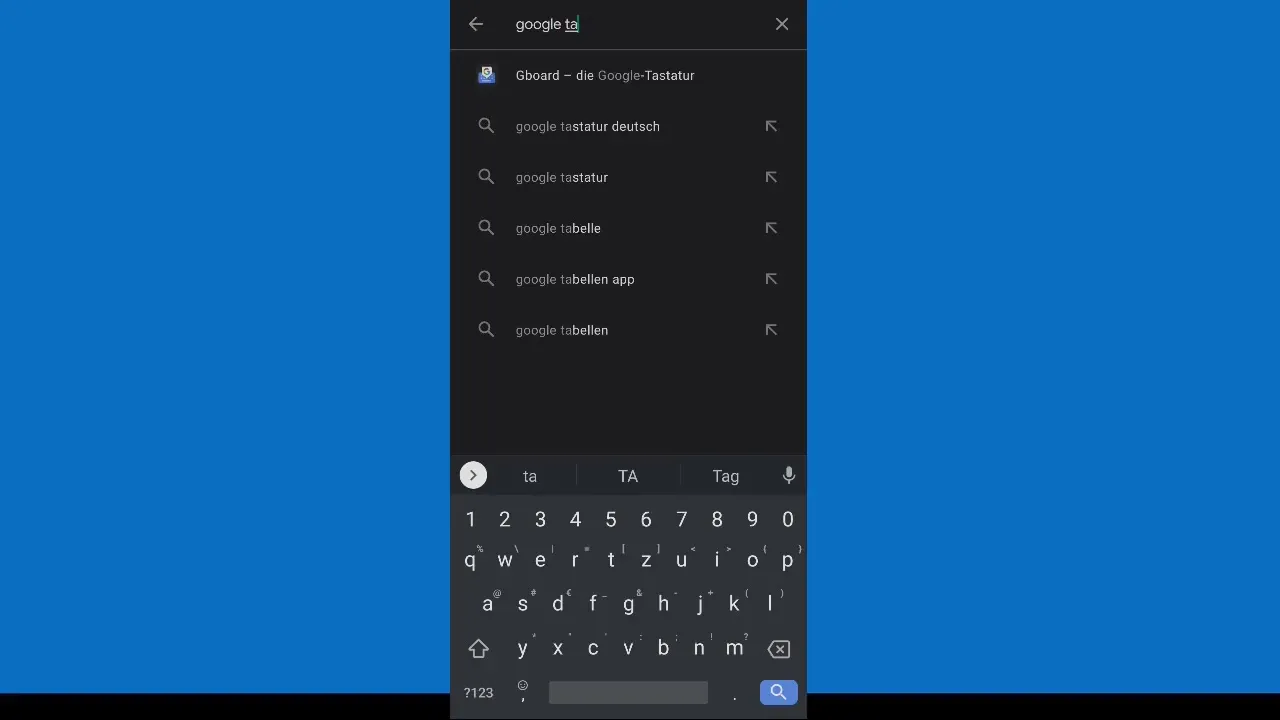
2. Démarrer l'application et se connecter
Ouvrez l'application Google Sheets. Lors de la première utilisation, vous serez invité à vous connecter avec votre compte Google. Entrez votre adresse e-mail et votre mot de passe, et acceptez les conditions d'utilisation pour continuer.
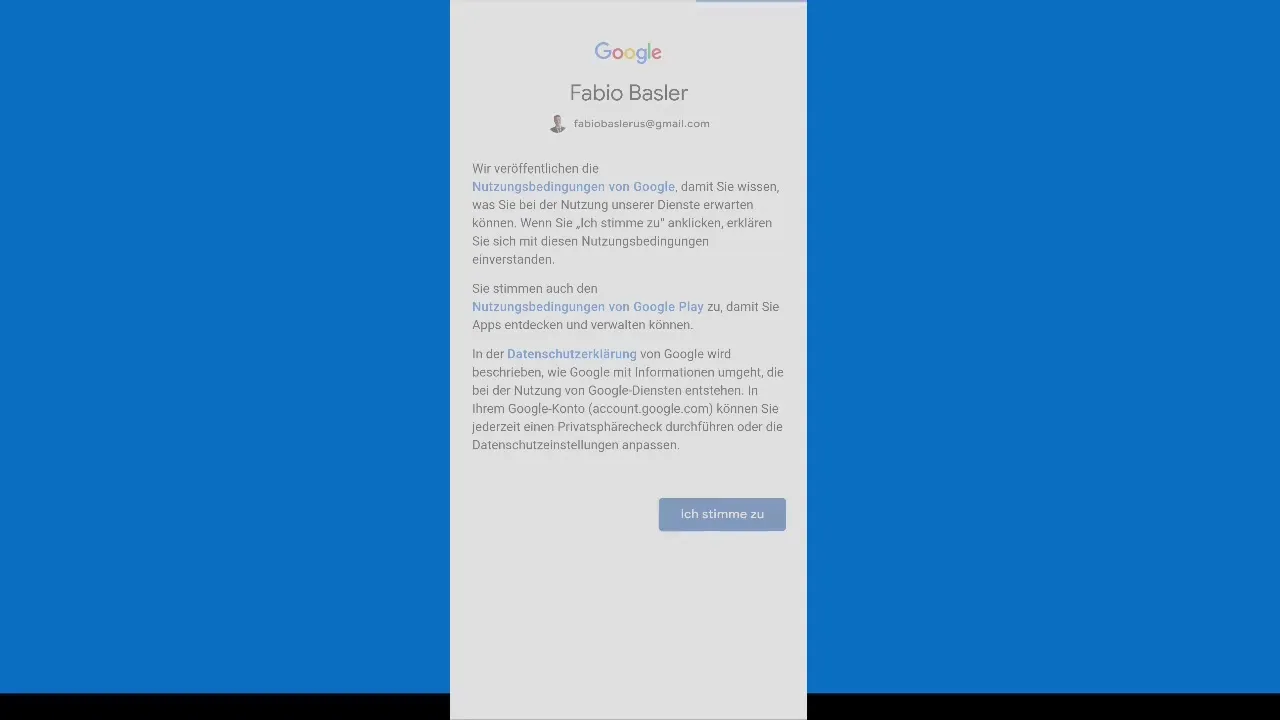
3. Explorer l'interface utilisateur
Une fois connecté, vous accéderez à l'interface utilisateur de Google Sheets. Vous y trouverez vos documents existants et aurez la possibilité d'accéder à différents onglets. Vous pouvez également personnaliser l'affichage, par exemple passer en mode sombre ou utiliser l'affichage standard, selon vos préférences personnelles.
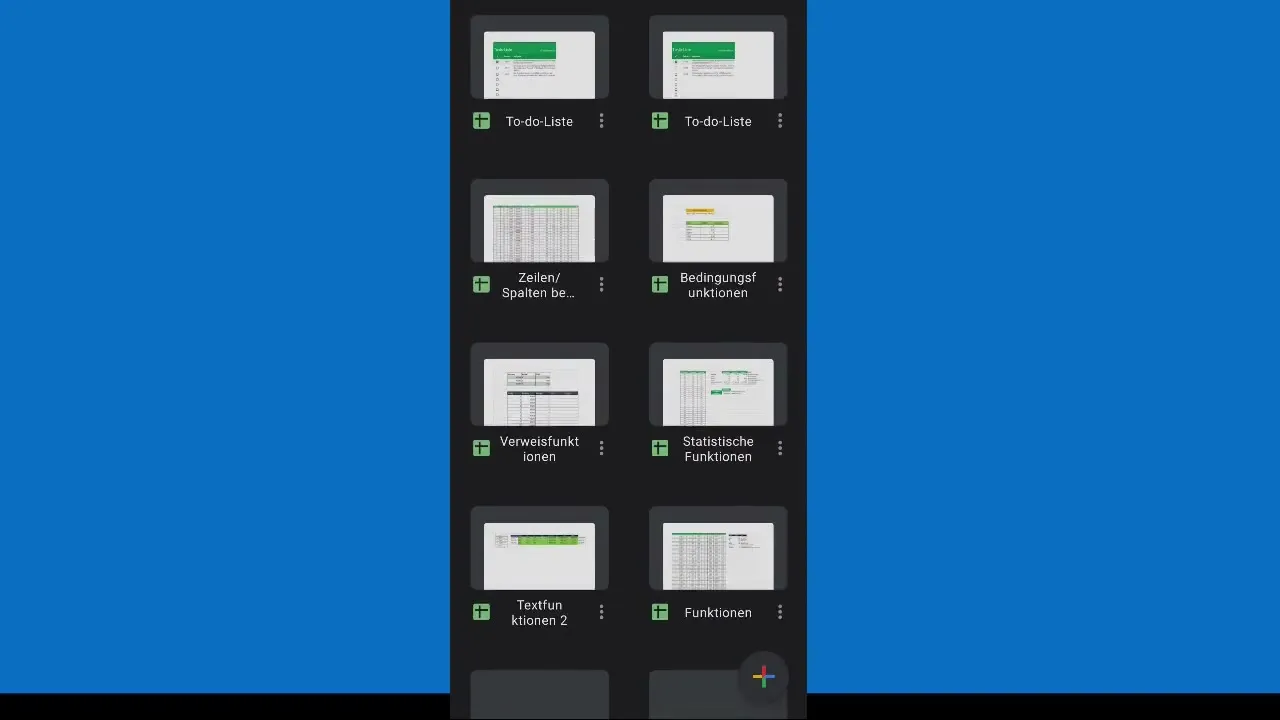
4. Créer un nouveau document
Pour créer un nouveau document, sélectionnez l'option "Nouvelle feuille". Vous pourrez ajuster la taille des cellules et accéder à toutes les fonctions de base telles que la saisie et la modification de données.
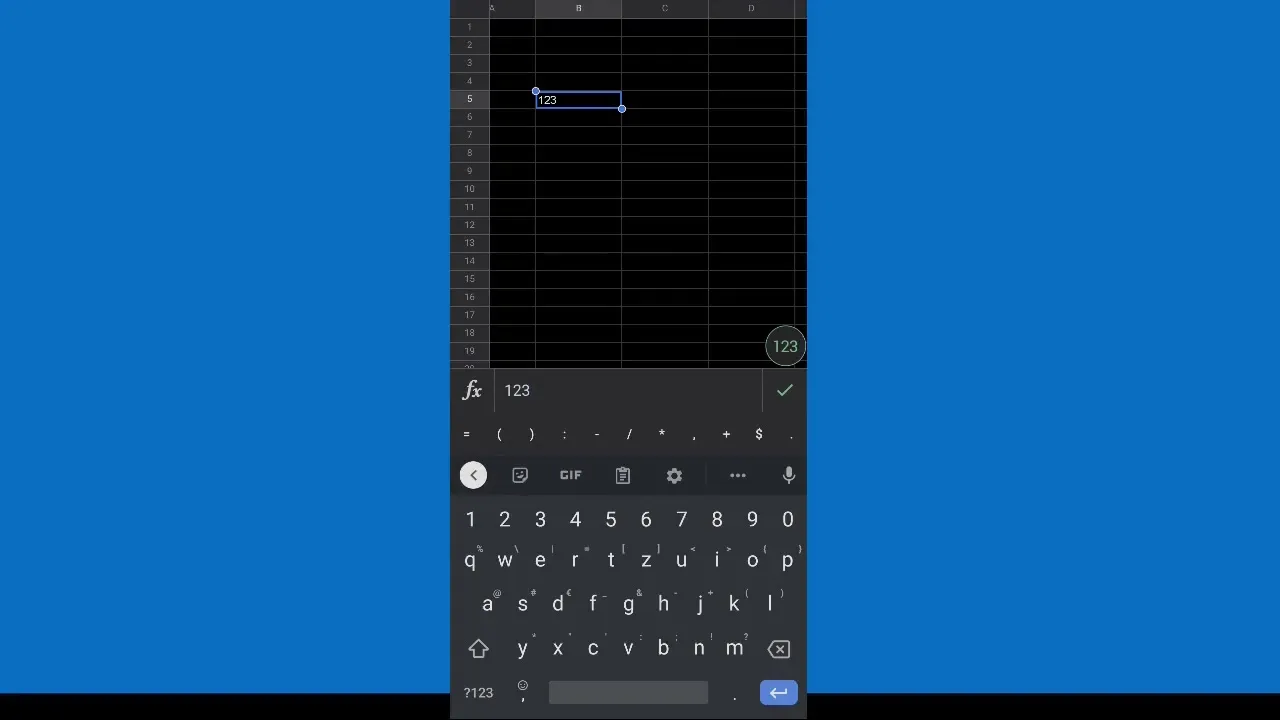
5. Remplir les cellules et utiliser les fonctions
Vous pouvez maintenant saisir des données dans chaque cellule. Si vous souhaitez utiliser des formules, il vous suffit de cliquer dans la cellule et de taper la fonction souhaitée. Une fonctionnalité utile de l'application est l'auto-complétion, qui vous aide à insérer plus rapidement les bonnes fonctions.
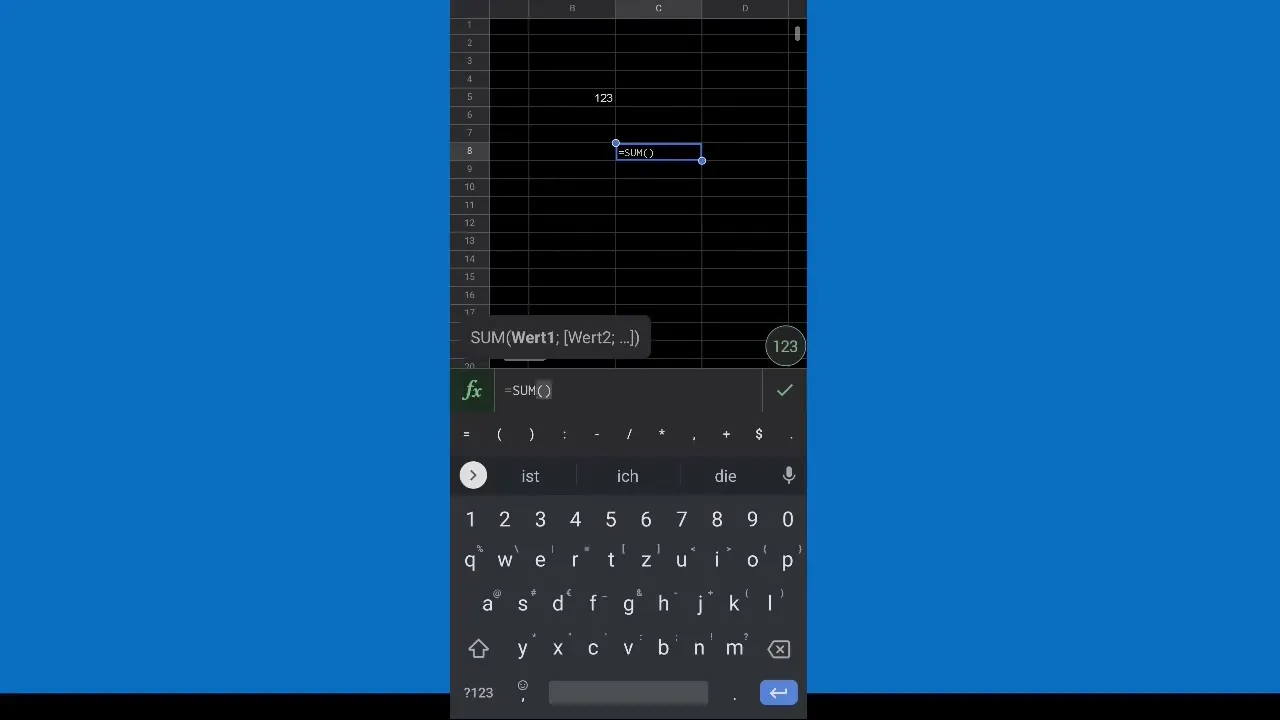
6. Ouvrir les documents existants
Un grand avantage de Google Sheets est que vous pouvez également accéder rapidement à des feuilles de calcul existantes. Vous pouvez parcourir à la fois les documents de votre dossier et les documents partagés par vos collègues.
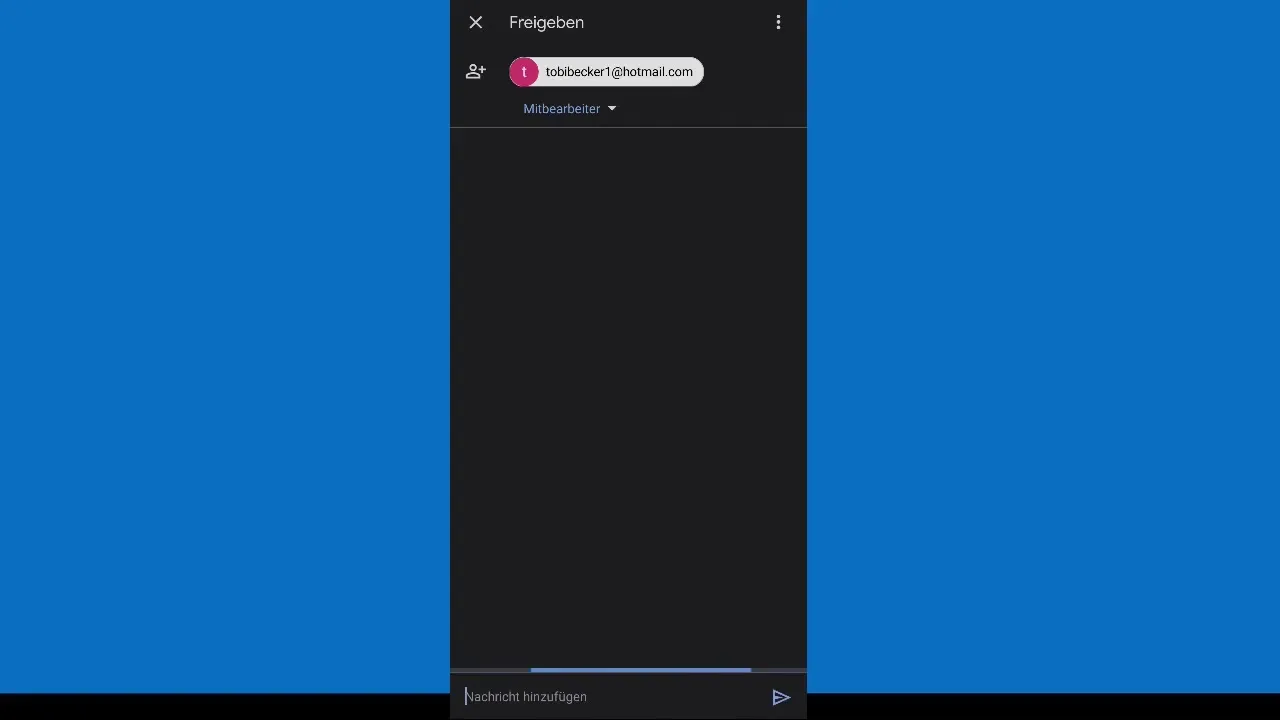
7. Partager des documents
Si vous souhaitez collaborer avec d'autres personnes, vous pouvez facilement partager votre feuille de calcul actuelle. Pour cela, utilisez la fonction "Partager" et saisissez l'adresse e-mail de votre collègue pour lui donner accès.
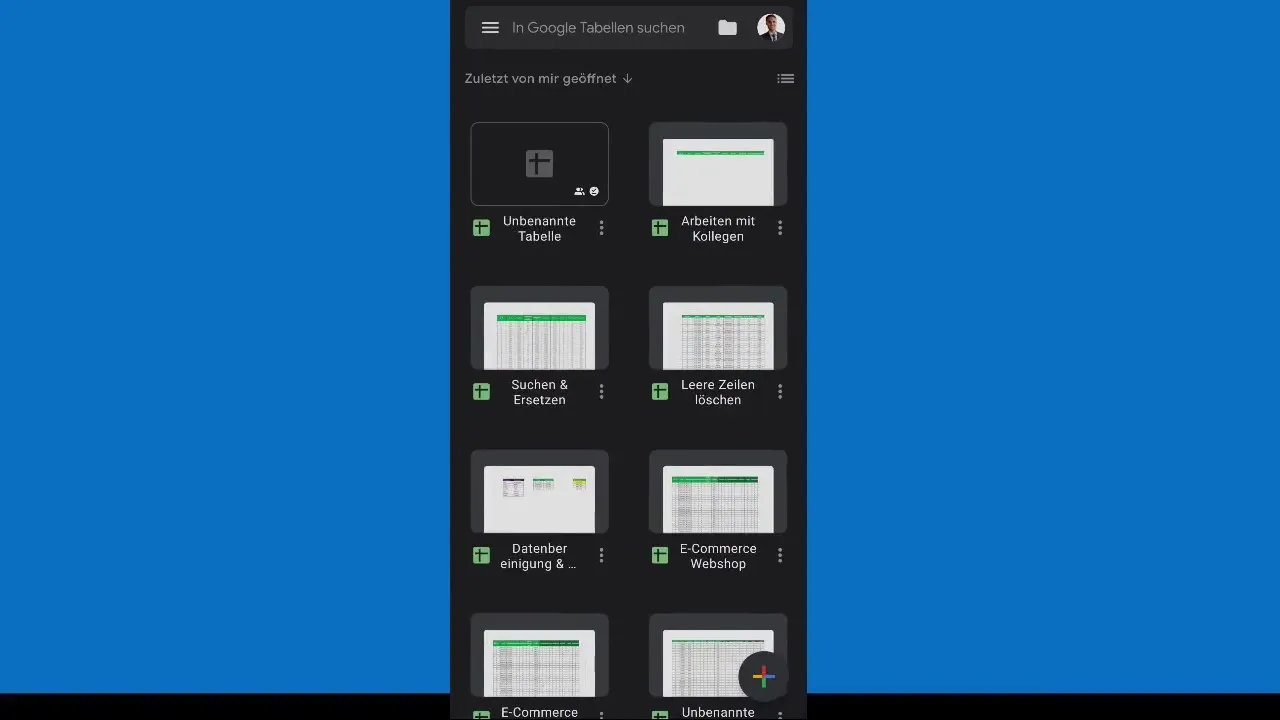
Résumé
Dans ce guide, vous avez appris comment installer et utiliser efficacement l'application Google Sheets sur votre smartphone. L'application mobile vous offre la flexibilité de travailler sur vos tableaux n'importe où et de collaborer facilement avec d'autres personnes.
Foire aux questions fréquentes
Comment puis-je télécharger Google Sheets sur mon smartphone ?Vous pouvez rechercher Google Sheets dans le magasin d'applications et télécharger l'application.
Comment puis-je me connecter à Google Sheets ?Entrez votre adresse e-mail Google et votre mot de passe, puis acceptez les conditions d'utilisation.
Puis-je ouvrir mes documents existants sur l'application ?Oui, vous pouvez ouvrir et modifier tous les tableaux existants.
Comment partager un document avec d'autres personnes ?Utilisez la fonction de partage dans l'application et saisissez l'adresse e-mail de votre collègue.


